イントラを管理する中で、一般的にブラウザのホームをグループウェアに設定します。
ところが、グループウェアなんて関係ねーといった感じで勝手に設定を変更する人がいます。
そんな場合は、グループポリシーの設定で変更できないようにしてしまいましょう。
目次
グルーポプリシーの作成方法
グループポリシーの作成をしたことがない初心者の方は「グループポリシーの作成と適用手順」Active Directoryをフル活用して端末を完全制御しちゃおう!!に作成手順をかみ砕いて解説いたしましたのでまずはご参照ください。実例を用いて説明をしていますので全くの初心者でもグルーポプリシーが扱えるようになります。
ホームページの設定を変更させないGPOの設定
環境:Windows Server 2012
1.グループポリシー管理エディタから「ホームページの設定の変更を許可しない」を開きます。
ユーザの構成➡︎ユーザの構成➡︎管理テンプレート➡︎windowsコンポーネント➡︎InternetExplorer➡︎ホームページの設定の変更を許可しない
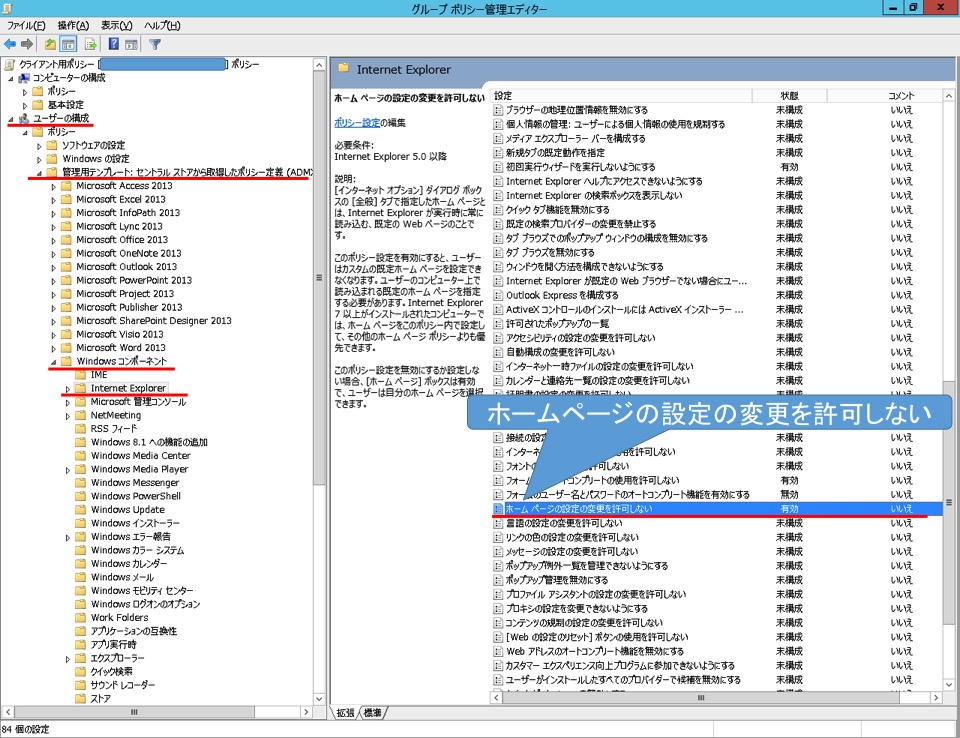
2.ホームページを指定します。
ホームページのフォームにホームに設定したいURLを記入します。
有効のラジオボタンを選択してOK
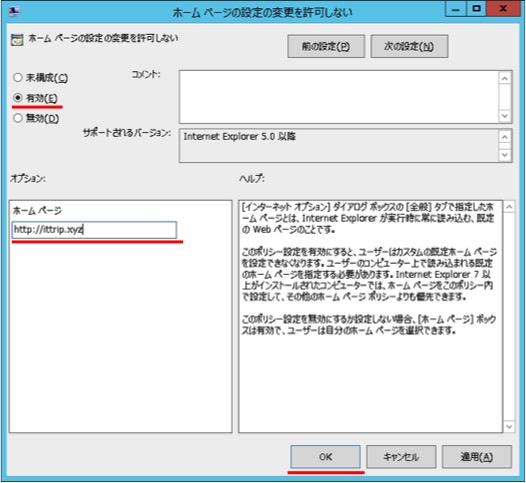
3.設定の確認をしてみましょう。
ドメイン参加している端末で設定がされているかを確認します。
インターネットオプションを開きます。
ホームページに先ほど記入したURLが表示されていますね、
そして、変更をする事もできません。
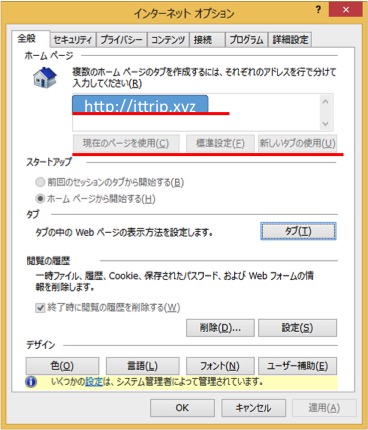
この設定はIT統制上しておいて損はないでしょう。
Google Chromeの場合は以下の記事をご参照ください。
GPOでGoogle ChromeのホームページURLを指定する方法(ホームボタンも)

コメント